Pertanyaan
Masalah: Bagaimana cara memperbaiki kesalahan pemutakhiran Windows 0x8007025D – 0x2000C?
Halo. Saya memiliki laptop yang relatif lama dengan Windows 7 di dalamnya. Ketika saya mencoba untuk memutakhirkannya ke Windows 10, saya selalu menerima kesalahan 0x8007025D – 0x2000C, Adakah ide mengapa ini terjadi? Bantuan akan sangat dihargai.
Jawaban Terpecahkan
Ada banyak alasan mengapa pengguna ingin mengupgrade Windows ke versi yang lebih baru. Misalnya, Windows 7, yang dianggap sebagai salah satu versi OS terbaik sejak dirilis oleh banyak orang,
[1] tidak lagi didukung oleh Microsoft. Ini berarti bahwa tidak ada pembaruan baru yang dikirimkan untuk menambal kerentanan perangkat lunak terbaru – ini membuat penggunaan sistem operasi yang sudah ketinggalan zaman menjadi sangat berbahaya.Sayangnya, tidak semua orang dapat melakukan transisi ini dengan lancar, karena banyak pengguna mengeluh menerima kesalahan 0x8007025D – 0x2000C. Pesan kesalahan muncul ketika komputer mencoba menginstal file tambalan yang diperlukan dan melaporkan hal berikut:
Kami tidak dapat menginstal Windows 10
Kami telah mengatur PC Anda kembali seperti semula sebelum Anda mulai menginstal Windows 10.0x8007025D – 0x2000C
Instalasi gagal dalam fase SAFE_OS dengan kesalahan selama operasi APPLY_IMAGE.
Meskipun tampaknya kesalahan tersebut memberikan sedikit informasi, itu tidak membantu pengguna komputer biasa, dan mereka terus mencari metode untuk memperbaiki 0x8007025D – 0x2000C Instalasi gagal dalam fase SAFE_OS dengan kesalahan selama kesalahan operasi APPLY_IMAGE sekali dan untuk semua.
Penting juga untuk dicatat bahwa banyak pengguna menerima kesalahan tidak hanya saat memutakhirkan dari Windows 7 ke Windows 10 melainkan ketika mencoba melompat dari versi Windows 10 utama, seperti 20H2 atau 1909. Ini sangat umum di antara kesalahan pembaruan/peningkatan Windows lainnya, seperti: 0xC19000101 – 0x30018, 0xC1900101 – 0x4000D atau 0x8007000D-0x90002.
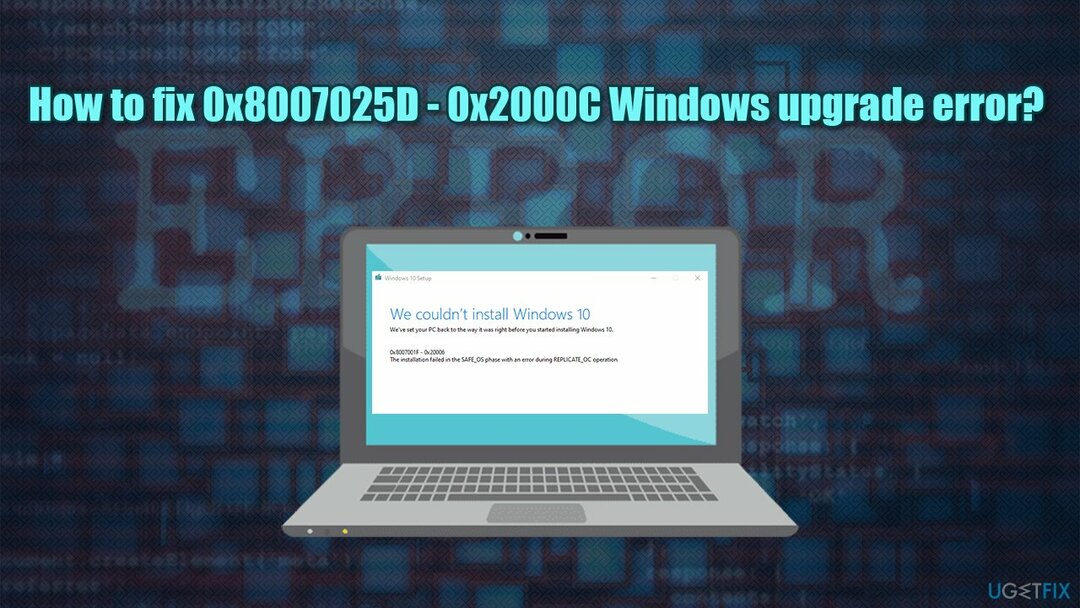
Karena itu, alasan yang paling mungkin untuk kesalahan 0x8007025D – 0x2000C mungkin terkait dengan terlalu agresif perangkat lunak antivirus pihak ketiga, ruang yang tidak mencukupi pada hard drive, file Windows yang rusak, atau perangkat keras yang rusak. Oleh karena itu, di bawah ini Anda akan menemukan beberapa perbaikan yang akan membantu Anda menemukan solusi untuk masalah yang agak mengganggu ini.
Jika Anda kurang paham teknologi dan lebih suka membiarkan orang lain melakukan pekerjaan untuk Anda, kami sangat menyarankan Anda mencoba menggunakan gambar ulangMesin Cuci Mac X9 daripada melalui semua langkah secara manual. Aplikasi ini adalah perangkat lunak perbaikan Windows unik yang dapat menemukan dan memperbaiki masalah seperti BSOD,[2] error, crash, dll., secara otomatis.
Perbaiki 1. Jalankan Disk Cleanup untuk memastikan Anda memiliki cukup ruang di hard drive Anda
Untuk memperbaiki sistem yang rusak, Anda harus membeli versi berlisensi dari gambar ulang gambar ulang.
Pertama-tama, jika Anda menjalankan sistem operasi yang lebih lama, perangkat keras Anda mungkin juga sedikit ketinggalan zaman (Anda perlu 32GB ruang kosong untuk penginstalan Windows 10 x64 baru). Meskipun Anda dapat menambah ruang dengan membeli hard drive atau SSD baru,[3] Anda juga dapat menggunakan utilitas pembersihan bawaan Disk Cleanup untuk menyingkirkan file temp:
- Jenis Pembersihan disk di pencarian Windows dan tekan Memasuki
- Pilih drive utama Anda (C: secara default)
- Pilih File sementara dari daftar dengan mencentang kotak dan kemudian klik Bersihkan file sistem
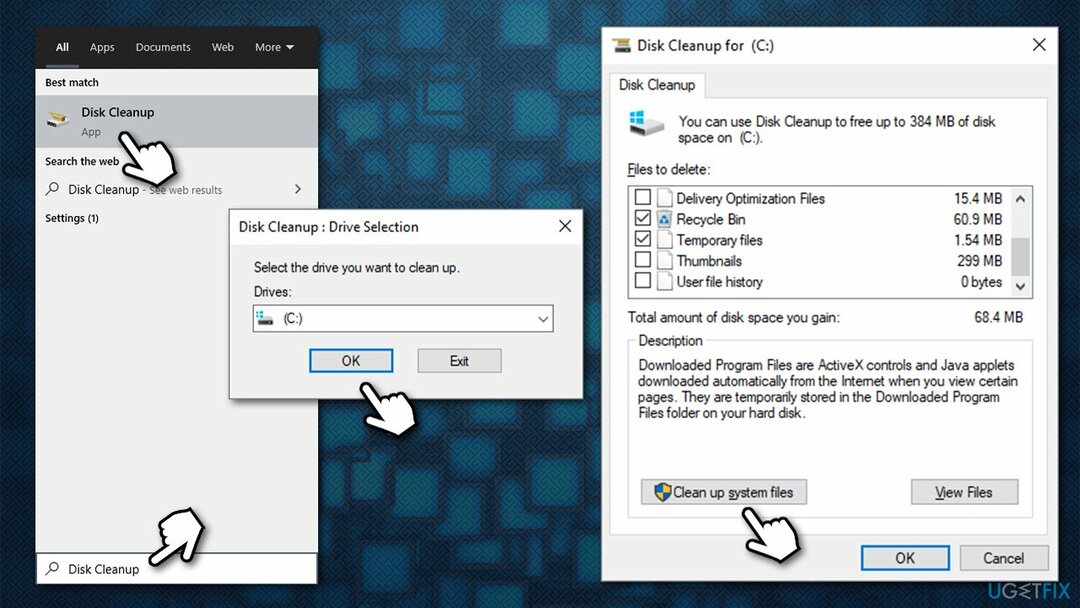
- Pilih drive utama Anda sekali lagi
- Di sini, pilih file sistem Windows yang ingin Anda singkirkan (Pembaruan Windows bagian kemungkinan akan mengambil jumlah ruang terbesar)
- Klik OKE.
Perbaiki 2. Nonaktifkan atau hapus instalan perangkat lunak keamanan pihak ketiga
Untuk memperbaiki sistem yang rusak, Anda harus membeli versi berlisensi dari gambar ulang gambar ulang.
Dilaporkan oleh pengguna bahwa beberapa solusi anti-malware pihak ketiga dapat menyebabkan kesalahan pemutakhiran Windows 10 0x8007025D – 0x2000C. Secara khusus, pengguna menyebutkan semua jenis produk Norton.
Jadi, ketika mencoba untuk meng-upgrade, Anda harus menghapus atau menghentikan sementara perangkat lunak ini berjalan (langkah pertama akan lebih mudah). Ingatlah bahwa Anda harus menginstal ulang perangkat lunak keamanan Anda atau menjalankan Windows Defender setelah pemutakhiran berhasil dilakukan.
Perbaiki 3. Periksa file sistem
Untuk memperbaiki sistem yang rusak, Anda harus membeli versi berlisensi dari gambar ulang gambar ulang.
Jika OS Windows yang Anda instal rusak, mungkin tidak dapat menginstal file baru dengan benar. Jadi, verifikasi file sistem Windows dengan System File Checker.
- Ketik cmd di pencarian Windows
- Klik kanan pada Prompt Perintah dan pilih Jalankan sebagai administrator
- Di jendela baru, ketik sfc /scannow dan tekan Memasuki
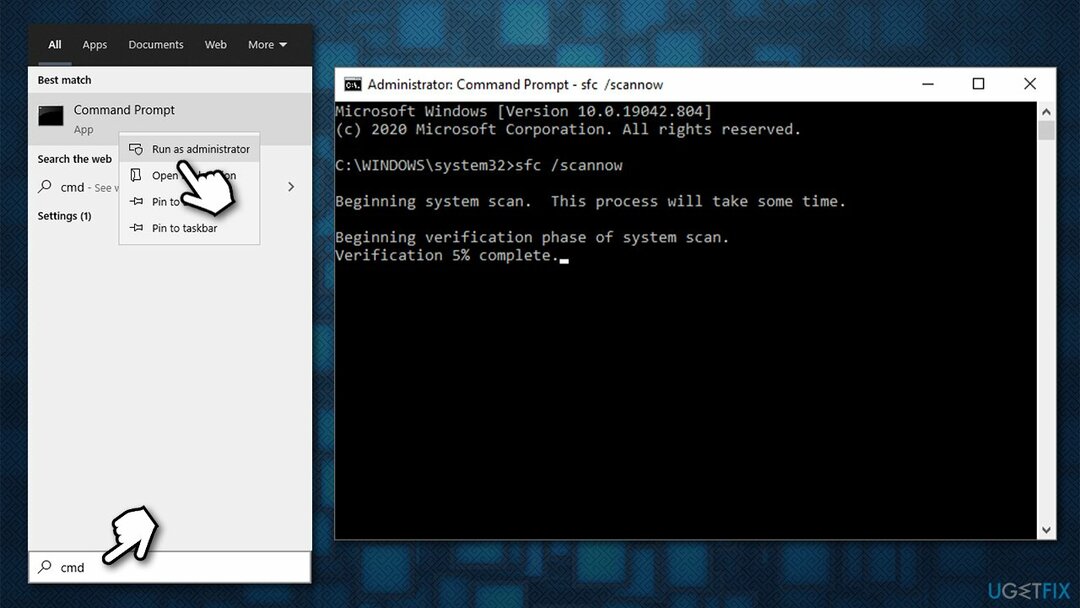
- Tunggu hingga Windows menyelesaikan pemindaian dan melaporkan apa yang diperbaiki.
Jika pemindaian SFC mengembalikan kesalahan, Anda dapat mencoba memperbaiki file gambar Windows dengan serangkaian perintah lain (jangan lupa tekan Memasuki setelah masing-masing):
Disme /Online /Cleanup-Image /CheckHealth
Disme /Online /Cleanup-Image /ScanHealth
Disme /Online /Cleanup-Image /RestoreHealth
Perbaiki 4. Setel ulang komponen Pembaruan Windows
Untuk memperbaiki sistem yang rusak, Anda harus membeli versi berlisensi dari gambar ulang gambar ulang.
- Membuka Prompt Perintah dengan hak administrator seperti yang dijelaskan di atas
- Hancurkan perintah berikut, tekan Memasuki setelah masing-masing:
berhenti bersih wuauserv
cryptSvc berhenti bersih
bit stop bersih
msiserver berhenti bersih
ren C:\\Windows\\SoftwareDistribution SoftwareDistribution.old
ren C:\\Windows\\System32\\catroot2 Catroot2.old
mulai bersih wuauserv
mulai bersih cryptSvc
bit awal bersih
mulai bersih msiserver -
Menyalakan ulang PC Anda dan coba perbarui lagi.
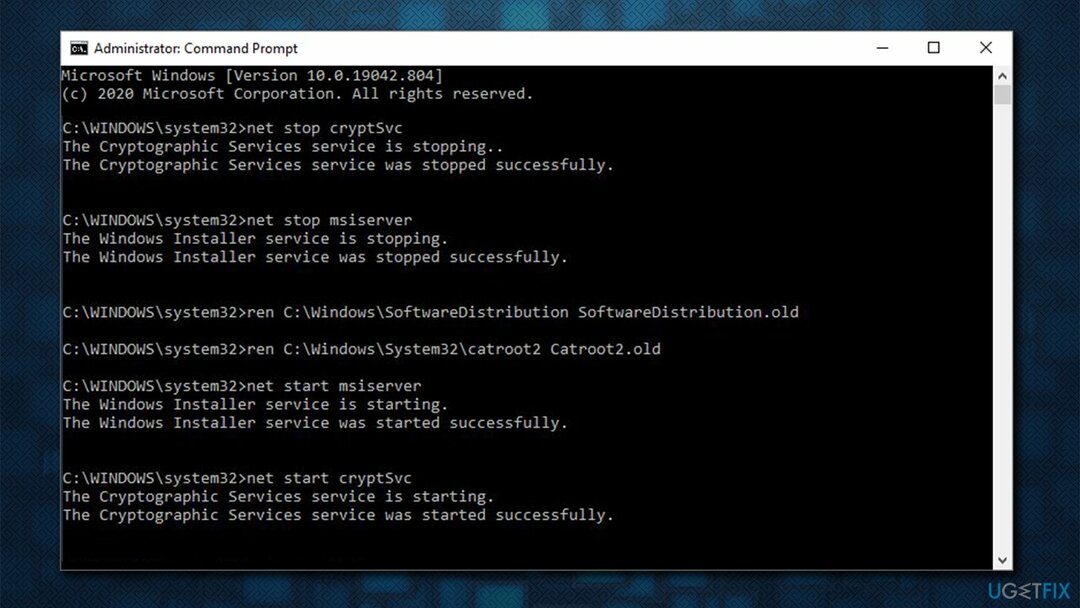
Perbaiki 5. Gunakan alat Pembuatan Media
Untuk memperbaiki sistem yang rusak, Anda harus membeli versi berlisensi dari gambar ulang gambar ulang.
Salah satu alasan utama mengapa Anda mungkin tidak dapat memutakhirkan dari versi Windows yang lebih lama ke Windows 10 adalah karena versi keduanya yang tidak kompatibel. Jadi, Anda harus mengunduh media instalasi dan melakukan instalasi bersih Windows 10:
-
Unduh Media penginstalan Windows 10 dari situs web resmi Microsoft
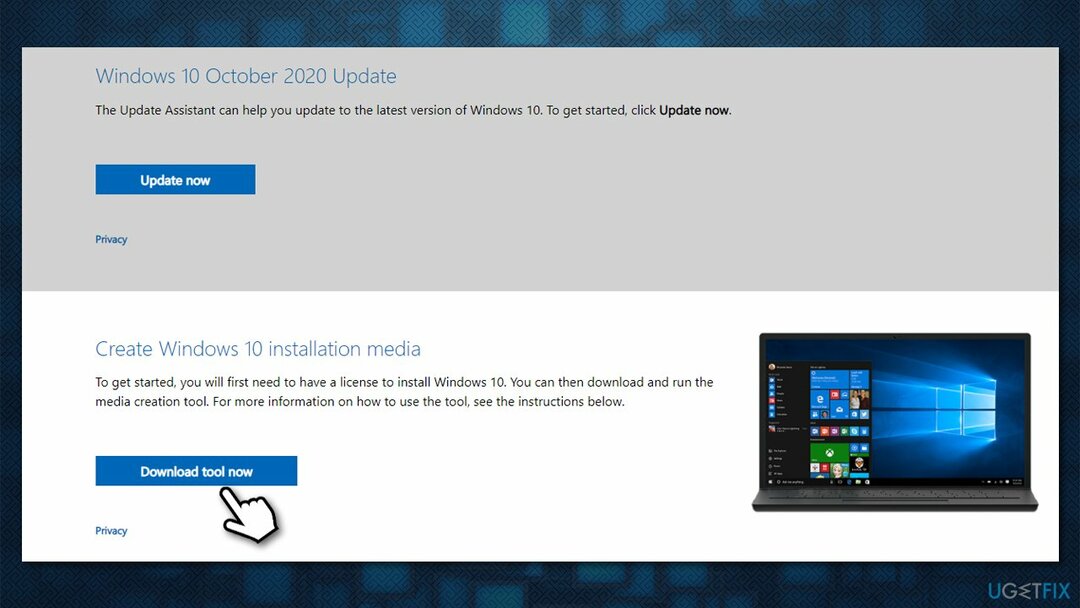
- Setelah diunduh, klik dua kali MediaCreationTool.exe
- Setujui persyaratan dan klik Berikutnya
- Di jendela berikutnya, pilih Buat media instalasi (USB flash drive, DVD atau file ISO) untuk PC lain sebuah pers Berikutnya
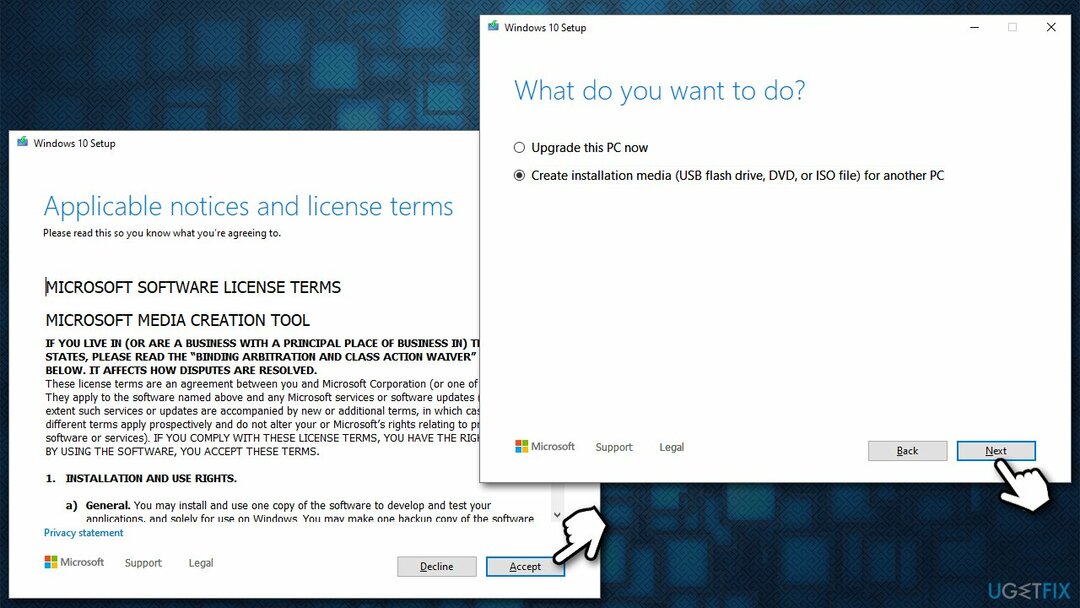
- Anda sekarang dapat membuat ISO gambar pada DVD atau mengandalkan USB flash sebagai gantinya. Kami sangat menyarankan memilih yang terakhir karena kegunaan yang sederhana (perhatikan bahwa beberapa versi Windows 10 yang lebih baru bahkan mungkin tidak cocok dengan DVD mandiri)
- Menyisipkan flash USB kosong mengemudi dan tekan Berikutnya
- Setelah USB siap, Anda sekarang dapat memulai proses peningkatan
- Menyalakan ulang PC Anda (Anda mungkin harus mengakses BIOS dan memastikan bahwa Windows akan boot dari USB), dan Anda harus memasuki fase instalasi
- Pilih bahasa, waktu, dan preferensi keyboard Anda, lalu tekan Berikutnya
- Terakhir, klik Instal Windows dan tunggu hingga prosesnya benar-benar selesai.
Catatan: ingat untuk cadangan file pribadi Anda sebelum proses ini, karena Anda mungkin akan kehilangannya selamanya.
Perbaiki Kesalahan Anda secara otomatis
tim ugetfix.com mencoba melakukan yang terbaik untuk membantu pengguna menemukan solusi terbaik untuk menghilangkan kesalahan mereka. Jika Anda tidak ingin bersusah payah dengan teknik perbaikan manual, silakan gunakan perangkat lunak otomatis. Semua produk yang direkomendasikan telah diuji dan disetujui oleh para profesional kami. Alat yang dapat Anda gunakan untuk memperbaiki kesalahan Anda tercantum di bawah ini:
Menawarkan
lakukan sekarang!
Unduh PerbaikiKebahagiaan
Menjamin
lakukan sekarang!
Unduh PerbaikiKebahagiaan
Menjamin
Jika Anda gagal memperbaiki kesalahan Anda menggunakan Reimage, hubungi tim dukungan kami untuk mendapatkan bantuan. Tolong, beri tahu kami semua detail yang menurut Anda harus kami ketahui tentang masalah Anda.
Proses perbaikan yang dipatenkan ini menggunakan database 25 juta komponen yang dapat menggantikan file yang rusak atau hilang di komputer pengguna.
Untuk memperbaiki sistem yang rusak, Anda harus membeli versi berlisensi dari gambar ulang alat penghapus malware.

VPN sangat penting dalam hal privasi pengguna. Pelacak online seperti cookie tidak hanya dapat digunakan oleh platform media sosial dan situs web lain, tetapi juga Penyedia Layanan Internet Anda dan pemerintah. Bahkan jika Anda menerapkan pengaturan paling aman melalui browser web Anda, Anda masih dapat dilacak melalui aplikasi yang terhubung ke internet. Selain itu, browser yang berfokus pada privasi seperti Tor bukanlah pilihan yang optimal karena kecepatan koneksi yang berkurang. Solusi terbaik untuk privasi utama Anda adalah Akses Internet Pribadi – menjadi anonim dan aman saat online.
Perangkat lunak pemulihan data adalah salah satu opsi yang dapat membantu Anda pulihkan file Anda. Setelah Anda menghapus file, itu tidak menghilang begitu saja – itu tetap ada di sistem Anda selama tidak ada data baru yang tertulis di atasnya. Pemulihan Data Pro adalah perangkat lunak pemulihan yang mencari salinan yang berfungsi dari file yang dihapus di dalam hard drive Anda. Dengan menggunakan alat ini, Anda dapat mencegah hilangnya dokumen berharga, tugas sekolah, foto pribadi, dan file penting lainnya.